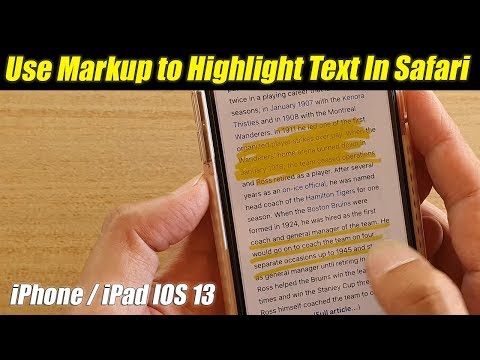
Saturs
iOS 8 ir lieliska mobilā operētājsistēma, taču tās teksta iezīmēšanas funkcijas varētu izmantot kādu darbu, jo tās ir grūti izmantot. Kā izvēlēties un izcelt tekstu iOS 8, lai nākamreiz jums būtu vieglāk kopēt un ielīmēt kaut ko savā iPhone vai iPad.
Viens aspekts iOS, ka Apple touts atkal un atkal ir, cik viegli ir izmantot, un iPhone vai iPad. Mobilo operētājsistēmas dizains ļauj visu veidu lietotājiem ātri iemācīties iOS ierīces ieliktņus. Tomēr viena lieta, ar kuru daudziem lietotājiem ir problēmas, ir teksta izvēle un izcelšana.
Tas noteikti ir mazliet grūts, un, iespējams, ir labāki veidi, kā Apple iOS var īstenot kaut ko līdzīgu. Tas pat ir iespējams, ka uzņēmums varētu strādāt pie uzlabojumiem, lai atlasītu un izceltu tekstu iOS 9, bet galu galā mums būs jāgaida un jāpārbauda, ko Apple ar to dara.
Tikmēr mums ir jārisina pašreizējais veids, kā rīkoties, un, izvēloties un izceļot tekstu iOS, nav tik intuitīvs, kā tas varētu būt, kā to izdarīt pareizi, lai jūsu pieredze nākamreiz nebūtu dusmas izraisošs.
Kā atlasīt un izcelt tekstu iOS 8
Pirmkārt, ir svarīgi zināt, ka iOS ir divi veidu teksti, kurus var izvēlēties un izcelt: tikai lasāms teksts (piemēram, tīmekļa lapā) un teksts, ko jūs ierakstāt īsziņā vai piezīmē. Abi teksta veidi ietver ļoti līdzīgus veidus, kā to atlasīt un izcelt, bet ir dažas nelielas atšķirības, kas jums jāzina.
Lai atlasītu un izceltu tikai lasāmu tekstu, rīkojieties šādi:
- Pieskarieties un turiet jebkurā vietā teksta daļā, kuru vēlaties atlasīt.
- Parādīsies palielināms stikls, kas ļaus jums pārvietot kursoru.
- Izvēlieties vietu, kur vēlaties kursoru, un paceliet pirkstu.
- Divi zili punkti tiks parādīti vārda sākumā un beigās.
- Pieskarieties un turiet vienu no šiem zilajiem punktiem un velciet pirkstu apkārt, lai izceltu tekstu. Pārliecinieties, ka, izvēloties kreiso punktu, velciet pirkstu pa kreisi un uz augšu, bet, izvēloties pareizo punktu, vēlaties vilkt pirkstu pa labi un uz leju, lai izceltu tekstu. Pretējā gadījumā tas izjauks atlasi un izcelšanu.
- Kad teksts ir iezīmēts, varat pieskarties Kopēt lai kopētu tekstu iOS starpliktuvē, un pēc tam ielīmējiet to tukšā piezīmē vai īsziņā, pieskaroties un turot nospiestu un pēc tam izvēloties Ielīmēt.

Lai atlasītu un izceltu tekstu, ko esat ievadījis, process ir vienāds ar pāris nelielām izmaiņām.
- Pieskarieties un turiet jebkurā vietā teksta daļā, kuru vēlaties atlasīt.
- Parādīsies palielināms stikls, kas ļaus jums pārvietot kursoru.
- Izvēlieties vietu, kur vēlaties, lai kursors būtu, un paceliet pirkstu.
- Jūs redzēsiet dažas izvēles iespējas. Pieskaršanās Izvēlieties pieskaroties, iezīmēs kursoram tuvāko vārdu Izvēlēties visus iezīmēs visu tekstu, ko esat ievadījis.

- Katrā ziņā vārdi vai rindkopas sākumā un beigās parādīsies divi zili punkti.
- Pieskarieties un turiet vienu no šiem zilajiem punktiem un velciet pirkstu apkārt, lai izceltu tekstu. Pārliecinieties, ka, izvēloties kreiso punktu, velciet pirkstu pa kreisi un uz augšu, bet, izvēloties pareizo punktu, vēlaties vilkt pirkstu pa labi un uz leju, lai izceltu tekstu. Pretējā gadījumā tas izjauks atlasi un izcelšanu.

- Kad teksts ir iezīmēts, varat pieskarties Kopēt lai kopētu tekstu iOS starpliktuvē, un pēc tam ielīmējiet to tukšā piezīmē vai īsziņā, pieskaroties un turot nospiestu un pēc tam izvēloties Ielīmēt.
Kad jūs uzzināsiet, kā pareizi atlasīt un izcelt tekstu iOS, process ir daudz vieglāks, bet tas joprojām ir uzlabojums, un, cerams, Apple to darīs tuvākajā nākotnē.


